Recent Posts
Recent Comments
| 일 | 월 | 화 | 수 | 목 | 금 | 토 |
|---|---|---|---|---|---|---|
| 1 | 2 | 3 | ||||
| 4 | 5 | 6 | 7 | 8 | 9 | 10 |
| 11 | 12 | 13 | 14 | 15 | 16 | 17 |
| 18 | 19 | 20 | 21 | 22 | 23 | 24 |
| 25 | 26 | 27 | 28 | 29 | 30 | 31 |
Tags
- 파이어폭스
- Oracle VirtualBox
- omnia2
- IPSec
- IT
- 래드햇
- fedora14
- vncviewer
- VirtualBox
- 테라텀
- 옴니아2
- Linux
- TeraTerm
- 파이어폭스3
- Fedora15
- 파일질라
- vncserver
- Fedora9
- 버추얼박스
- ESP
- 리눅스
- 갤럭시노트3
- ah
- 게스트확장설치
- 구글
- redhat
- 갤럭시노트
- Firefox
- Security Association
- T43
Archives
- Today
- Total
My Knowledge
MS Windows (윈도우즈) 빠른 실행 아이콘 이용 방법 본문
이번에는 MS Windows (윈도우즈)의 빠른 실행 아이콘 이용 방법 입니다. (이미 짐작하셨겠지만, 이 글도 네이버 제 블로그에서 가져왔습니다. ^^)
이 기능은 잘 사용하지 않는 분들이 많은데, 저는 개인적으로 바탕 화면에 파일이나 아이콘들이 보이는 걸 싫어해서 이 기능을 이용하고 있습니다.
처음에 MS Windows (윈도우즈) 를 설치하시면 기 기능은 disable로 되어 있습니다.
그래서 이 기능을 사용할려면 해당 기능을 enable 을 시키야 하는데 방법은 아주 간단합니다.
1. 먼저 시작 메뉴에서 마우스 오른쪽 버튼을 클릭하여 속성을 선택합니다.
그림에서 보듯이 마우스 오른쪽 버튼을 클릭하면 속성 이라는 메뉴를 선택하 실 수 있습니다.
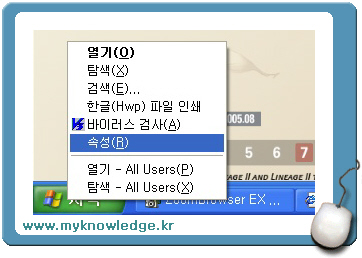
2. 작업 표시줄 및 시작 메뉴 속성에서 작업 표시줄을 선택한 후 아래 그림과 같이 빠른 실행 아이콘 표시를 클릭합니다.
해당 메뉴에 보면 "빠른 실행 아이콘 표시" 라는 메뉴가 있는 해당 메뉴를 enable 시키면 됩니다.
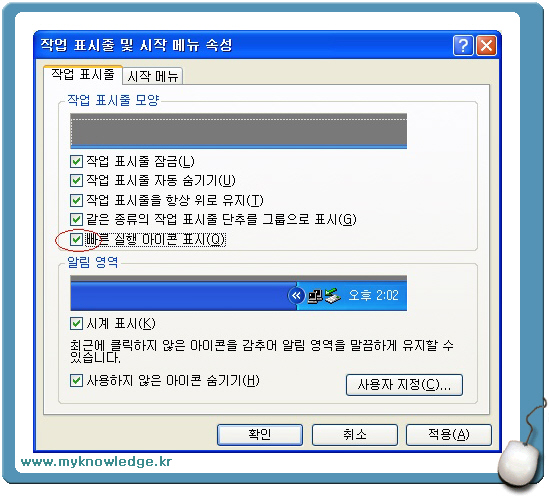
이렇게 해주면 아래 그림과 같이 시작 메뉴 옆에 빠른 실행을 위한 아이콘 (">>" 요 모양) 이 생긴 것을 확인 할 수 있습니다.
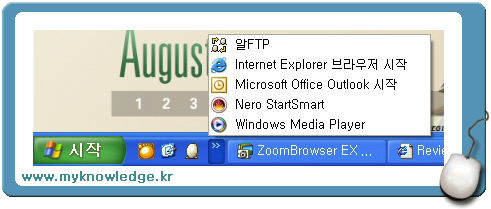
3. 자주 사용하는 아이콘 들을 등록 합니다.
아이콘 등록도 아주 단순 합니다. 바탕화면에 바로가기를 만든 후 해당 아이콘을 그냥 Drag & Drop 하면 됩니다. 아래 그림은 캐논 카메라에서 이용하는 "ZoomBrower EX" 라는 Application 아이콘을 가져다가 놓은 모습니다.
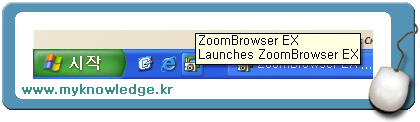
이상 "MS Windows (윈도우즈) 빠른 실행 아이콘 이용 방법" 이였습니다.
간단한 내용이지만 혹시 도움이 될까 해서 올려 봤습니다. ^^
잡담 : 근데 왜 이 이름이 왜 "빠른 실행 아이콘"일까요? 궁금하네요... ㅎㅎ 그럼 영어 윈도우즈에서는 quick execution icon 이라고 나오는 걸까나?
이 기능은 잘 사용하지 않는 분들이 많은데, 저는 개인적으로 바탕 화면에 파일이나 아이콘들이 보이는 걸 싫어해서 이 기능을 이용하고 있습니다.
처음에 MS Windows (윈도우즈) 를 설치하시면 기 기능은 disable로 되어 있습니다.
그래서 이 기능을 사용할려면 해당 기능을 enable 을 시키야 하는데 방법은 아주 간단합니다.
1. 먼저 시작 메뉴에서 마우스 오른쪽 버튼을 클릭하여 속성을 선택합니다.
그림에서 보듯이 마우스 오른쪽 버튼을 클릭하면 속성 이라는 메뉴를 선택하 실 수 있습니다.
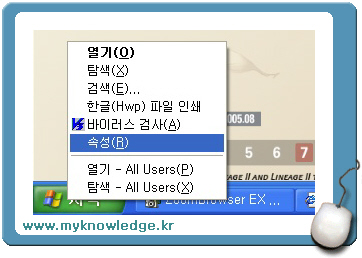
시작메뉴에서 마우스 오른쪽 버튼 클릭
2. 작업 표시줄 및 시작 메뉴 속성에서 작업 표시줄을 선택한 후 아래 그림과 같이 빠른 실행 아이콘 표시를 클릭합니다.
해당 메뉴에 보면 "빠른 실행 아이콘 표시" 라는 메뉴가 있는 해당 메뉴를 enable 시키면 됩니다.
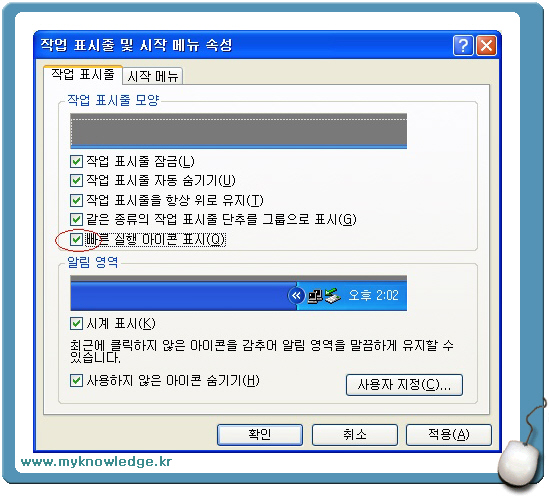
작업 표시줄 및 시작 메뉴
이렇게 해주면 아래 그림과 같이 시작 메뉴 옆에 빠른 실행을 위한 아이콘 (">>" 요 모양) 이 생긴 것을 확인 할 수 있습니다.
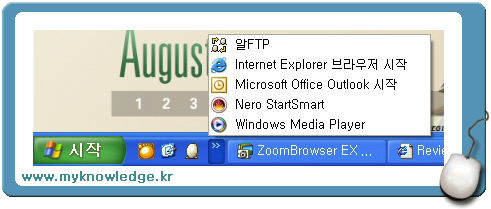
성된 빠른 실행 아이콘
3. 자주 사용하는 아이콘 들을 등록 합니다.
아이콘 등록도 아주 단순 합니다. 바탕화면에 바로가기를 만든 후 해당 아이콘을 그냥 Drag & Drop 하면 됩니다. 아래 그림은 캐논 카메라에서 이용하는 "ZoomBrower EX" 라는 Application 아이콘을 가져다가 놓은 모습니다.
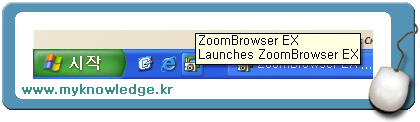
새로운 아이콘
이상 "MS Windows (윈도우즈) 빠른 실행 아이콘 이용 방법" 이였습니다.
간단한 내용이지만 혹시 도움이 될까 해서 올려 봤습니다. ^^
잡담 : 근데 왜 이 이름이 왜 "빠른 실행 아이콘"일까요? 궁금하네요... ㅎㅎ 그럼 영어 윈도우즈에서는 quick execution icon 이라고 나오는 걸까나?
'Windows' 카테고리의 다른 글
| 주연테크 비스타점수 (Windows 체험 지수) (2) | 2009.06.24 |
|---|---|
| 시작화면에 내문서 뜨는거 지우기 (2) | 2009.01.06 |
| MSN 음악 정보 공유 방법 (0) | 2008.09.03 |
| 아웃룩 응답 단추 기능 (Voting button) (0) | 2008.03.17 |
| 작업표시줄에 윈도우 미디어 플레이어 띄우기 (0) | 2007.09.22 |




